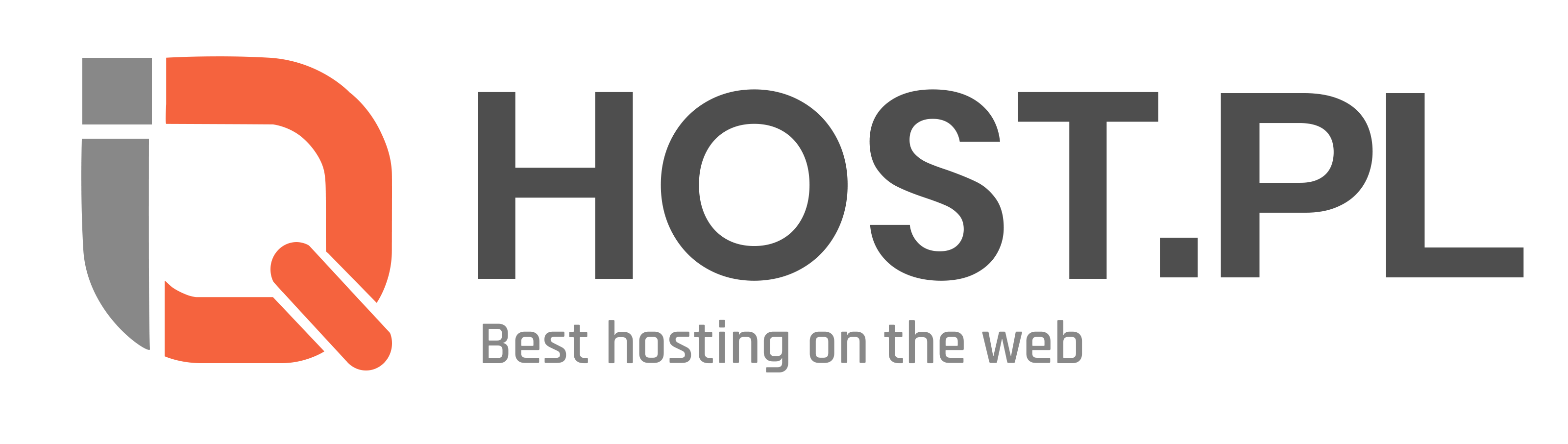Jak dodać witrynę internetową w adresie subdomeny?
Co to jest subdomena?
Subdomena to część adresu URL znajdująca się przed główną domeną. Jest to wyodrębniona część strony internetowej, umieszczona pod głównym adresem, która może być traktowana jako osobna jednostka. Na przykład, jeśli główna domena to "mojastrona.pl", to subdomeną może być "blog.mojastrona.pl".
Różnice między subdomeną a domeną główną
Główną różnicą między subdomeną a domeną główną jest to, że subdomena jest częścią domeny nadrzędnej. Domena nadrzędna jest najwyższym poziomem w hierarchii nazw domen internetowych, natomiast subdomena jest jednym z jej poddziałów. Subdomeny pozwalają na organizację treści strony internetowej w bardziej logiczny sposób oraz tworzenie dodatkowych sekcji tematycznych.
Zastosowania subdomen w praktyce
Subdomeny znajdują swoje zastosowanie w wielu obszarach. Jednym z popularnych zastosowań jest tworzenie różnych wersji językowych strony internetowej, na przykład "en.mojastrona.pl" dla angielskiej wersji. Subdomeny często są również używane do oddzielenia różnych sekcji strony, np. "sklep.mojastrona.pl" dla sklepu internetowego.
Aby skonfigurować subdomenę dla swojej witryny, należy skorzystać z panelu administracyjnego u dostawcy hostingu. Można tam utworzyć nową subdomenę i przypisać jej unikalny adres, który będzie prowadził do wybranej sekcji witryny. Więcej informacji na ten temat można znaleźć w Poradniku: Czy Warto Przesiasc Sie Z Shared Hostingu Na Serwery Vps oraz Artykule: Jak Rozpakowac Archiwum Zip Na Serwerze Ftp.
Rejestracja subdomeny
Rejestracja subdomeny jest prostym procesem, który pozwala na utworzenie dodatkowego adresu internetowego, zazwyczaj pod główną domeną. Poniżej przedstawiam krok po kroku proces rejestracji subdomeny oraz integracji z hostingiem.
- Wybór odpowiedniej nazwy dla subdomeny: Przed rejestracją subdomeny warto dobrze przemyśleć jej nazwę. Powinna być związana z treścią strony lub wskazywać na jej funkcję, co ułatwi użytkownikom zapamiętanie adresu.
- Konfiguracja subdomeny w panelu hostingowym: Po zarejestrowaniu subdomeny w serwisie rejestracyjnym, należy zalogować się do panelu klienta u dostawcy hostingu. Tam należy przejść do sekcji zarządzania domenami i dodać nową subdomenę poprzez podanie nazwy oraz określenie ścieżki, do której będzie prowadziła.
- Integracja subdomeny z hostingiem: Po dodaniu subdomeny w panelu klienta, należy skonfigurować jej DNS-y. W tym celu należy ustawić rekordy A, CNAME lub inne wskazane przez dostawcę hostingu. Dzięki temu subdomena zostanie właściwie skierowana do serwera, na którym znajduje się strona.
Pamiętaj, że pełna konfiguracja subdomeny może zająć od kilku minut do kilku godzin, ze względu na czas propagacji zmian DNS. Po zakończeniu procesu subdomena powinna być dostępna i poprawnie skonfigurowana.
Dzięki kreatorowi subdomen dostępnemu w panelu klienta IQHost możesz łatwo zarządzać swoimi subdomenami i szybko je konfigurować. Więcej informacji na temat tego procesu oraz innych zagadnień związanych z hostingiem znajdziesz na naszym blogu. Czy warto przenieść się z shared hostingu na serwery VPS? Sprawdź!
Konfiguracja DNS dla subdomeny
Kiedy decydujesz się na utworzenie subdomeny dla swojej witryny internetowej, konieczne jest odpowiednie skonfigurowanie rekordów DNS, aby subdomena była poprawnie skierowana do właściwego serwera. Istnieją dwa kluczowe typy rekordów DNS, które warto skonfigurować dla subdomeny: rekord CNAME oraz rekord A.
Rekord CNAME - co to jest i jak go skonfigurować?
Rekord CNAME (Canonical Name) jest używany do przekierowania subdomeny na inny domenowy rekord DNS. Aby skonfigurować rekord CNAME dla subdomeny, należy określić subdomenę oraz pełny adres (canonical name), na który ma być skierowana subdomena. Na przykład, jeśli chcesz przekierować subdomenę "blog.twojadomena.com" na główną domenę "www.twojadomena.com", musisz ustawić rekord CNAME w panelu zarządzania DNS.
Implementacja rekordu A dla subdomeny
Rekord A przechowuje adres IPv4 serwera, na który ma być kierowana subdomena. Dzięki rekordowi A subdomena jest w stanie odnaleźć odpowiedni serwer w sieci. Aby skonfigurować rekord A dla subdomeny, należy podać adres IP serwera, na który ma być skierowana subdomena. Na przykład, jeśli chcesz, aby subdomena "shop.twojadomena.com" była kierowana na konkretny adres IP, wystarczy ustawić odpowiedni rekord A w ustawieniach DNS.
Testowanie poprawności konfiguracji DNS
Po skonfigurowaniu rekordów DNS dla subdomeny zaleca się przeprowadzenie testu poprawności konfiguracji. Możesz skorzystać z różnych narzędzi online do sprawdzenia poprawności ustawień DNS, takich jak testy ping, nslookup czy narzędzia dostępne w panelach hostingowych. W ten sposób upewnisz się, że subdomena jest właściwie skonfigurowana i kierowana na odpowiedni serwer.
Warto pamiętać, że poprawna konfiguracja DNS jest kluczowa dla właściwego funkcjonowania subdomeny i zapewnienia użytkownikom łatwego dostępu do Twojej witryny. Jeśli potrzebujesz dodatkowej pomocy przy konfiguracji subdomeny lub innych ustawień DNS, skontaktuj się z naszym wsparciem technicznym, które służy pomocą na każdym etapie korzystania z naszych usług.
Przekierowanie ruchu na subdomenę
Konfiguracja subdomeny dla swojej witryny internetowej pozwala na stworzenie dodatkowej przestrzeni pod głównym domeną, co może być użyteczne do tworzenia oddzielnych sekcji, testów czy kampanii marketingowych. W celu ustawienia serwera dla subdomeny należy najpierw utworzyć odpowiednią rekord DNS w panelu zarządzania domeną, wskazujący na nową subdomenę.
Tworzenie przekierowań 301 dla subdomeny jest istotne w przypadku zmiany struktury witryny lub adresów URL. Dzięki przekierowaniu użytkownicy, którzy korzystają z starej subdomeny zostaną automatycznie przekierowani na nowy adres, co pomaga utrzymać spójność witryny i zapobiec błędom 404.
Monitorowanie ruchu na subdomenę jest kluczowe dla analizy skuteczności działań podejmowanych w obrębie tej przestrzeni. Można wykorzystać narzędzia do analizy ruchu, takie jak Google Analytics, aby śledzić liczbę odwiedzin, źródła ruchu czy zachowanie użytkowników na subdomenie.
W celu bliższego zapoznania się z tematem hostingiem i domenami, polecamy artykuły: Co To Jest Directadmin oraz Dysk Ssd Czy Tradycyjny Dysk Hdd Pomiar Wydajnosci Dla Uslug Hostingowych, które poszerzą Twoją wiedzę na temat technologii serwerów oraz wyboru odpowiedniego dysku do hostingu.
Zabezpieczenia subdomeny
W dzisiejszych czasach, zabezpieczenie subdomeny jest równie istotne jak głównej domeny. Istnieje kilka kluczowych kroków, które należy podjąć, aby zapewnić bezpieczeństwo subdomen:
- Certyfikaty SSL dla subdomeny: Wdrożenie certyfikatu SSL dla subdomeny jest kluczowym krokiem w zapewnieniu bezpieczeństwa transmisji danych. Dzięki SSL, wszystkie przesyłane informacje są szyfrowane, co chroni użytkowników przed atakami typu man-in-the-middle. Więcej informacji na temat certyfikatów SSL znajdziesz tutaj: Co To Jest Directadmin.
- Zapobieganie atakom typu subdomena takeover: Ataki tego rodzaju polegają na przejęciu kontroli nad subdomeną w celu przeprowadzenia phishingu lub innych złośliwych działań. Aby zapobiec tego typu incydentom, ważne jest regularne monitorowanie subdomen oraz aktualizacja DNS records. Dzięki temu można szybko zareagować w przypadku podejrzanej aktywności. Jak rozpakować archiwum ZIP na serwerze FTP przeczytasz tutaj: Jak Rozpakowac Archiwum Zip Na Serwerze Ftp.
- Regularne skany pod kątem luk bezpieczeństwa: Regularne skanowanie subdomen pod kątem potencjalnych luk bezpieczeństwa jest kluczowe. Dzięki temu można szybko wykryć i zabezpieczyć się przed ewentualnymi atakami. Warto zdefiniować procedury skanowania i reagowania w razie wykrycia zagrożeń. Jakie są korzyści z posiadania serwera VPS? Zobacz tutaj: Jakie Sa Korzysci Z Posiadania Serwera Vps.
Dbając o powyższe zabezpieczenia subdomeny, zapewniasz nie tylko bezpieczeństwo danych, ale także budujesz zaufanie użytkowników do Twojej witryny.
Optymalizacja wydajności subdomeny
Aby zapewnić maksymalną wydajność subdomeny, istotne jest zastosowanie kilku kluczowych praktyk optymalizacyjnych. Poniżej omówimy trzy główne sposoby, dzięki którym subdomena może działać szybko i sprawnie.
Wykorzystanie CDN dla subdomeny
Jednym z głównych sposobów zwiększenia wydajności subdomeny jest skorzystanie z usługi Content Delivery Network (CDN). CDN umożliwia przechowywanie zasobów strony internetowej na wielu serwerach na całym świecie, co skutecznie redukuje czas ładowania strony poprzez dostarczanie zasobów z najbliższego geograficznie serwera do użytkownika. Dzięki temu subdomena może szybko reagować na żądania użytkowników, poprawiając wrażenia związane z użytkowaniem strony.
Minimalizacja zapytań HTTP
Redukcja liczby zapytań HTTP, które są niezbędne do wczytania subdomeny, także przyczynia się do zwiększenia jej wydajności. Można to osiągnąć poprzez optymalizację kodu strony, łączenie arkuszy stylów i skryptów, a także minimalizację używanych obrazów. Im mniej zapytań HTTP musi zostać wykonanych podczas ładowania subdomeny, tym szybciej strona się załaduje.
Monitorowanie czasu ładowania subdomeny
Regularne monitorowanie czasu ładowania subdomeny jest kluczowe w procesie optymalizacji. Dzięki narzędziom do monitorowania wydajności witryny można szybko zidentyfikować potencjalne obszary do poprawy i podjąć odpowiednie kroki w celu zoptymalizowania szybkości działania subdomeny. Konsekwentne monitorowanie pozwala utrzymać wysoką wydajność w dłuższej perspektywie czasu.
Dzięki zastosowaniu powyższych strategii optymalizacyjnych, subdomena może działać płynnie i efektywnie, co przekłada się na pozytywne doświadczenia użytkowników podczas korzystania z witryny.
Jeśli interesuje Cię więcej informacji na temat hostingu i optymalizacji wydajności strony internetowej, warto zapoznać się z artykułami takimi jak:
- Czy Warto Przesiasc Sie Z Shared Hostingu Na Serwery Vps: Czy Warto Przesiasc Sie Z Shared Hostingu Na Serwery Vps
- Jak Rozpakowac Archiwum Zip Na Serwerze Ftp: Jak Rozpakowac Archiwum Zip Na Serwerze Ftp